Correção Não é possível clicar com o botão direito do mouse na área de trabalho do Windows 10
Um clique com o botão direito na área de trabalho oferece acesso rápido às configurações de personalização, configuração de ícones da área de trabalho e configurações de exibição.
Vimos muitos usuários do Windows 10 reclamando que não conseguem clicar com o botão direito na área de trabalho ou nada acontece quando clicados com o botão direito na área de trabalho.
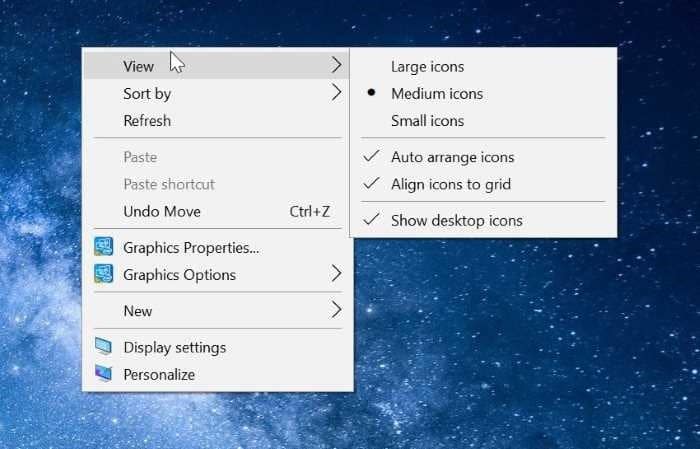
Quando você não consegue clicar com o botão direito do mouse na área de trabalho, pode abrir o Painel de controle ou o aplicativo Configurações para acessar as configurações de exibição e personalização, mas o acesso à configuração dos ícones da área de trabalho só é possível com um clique com o botão direito na área de trabalho.
A seguir estão as duas soluções de trabalho que você pode usar para ativar o clique com o botão direito do mouse na área de trabalho do Windows 10 novamente. Observe que, se o menu de contexto abrir muito lentamente, consulte nossa correção para diminuir a velocidade do menu de contexto da área de trabalho no artigo do Windows 10.
<landa Solução 1 de 2
Desligue o modo tablet
O Windows 10 foi projetado para ser executado em computadores e tablets. Para ajudar os usuários de tablet, existe um recurso chamado modo tablet. O modo tablet, quando ativado, mostra o menu Iniciar completo e não mostra a área de trabalho com a qual todos estamos familiarizados.
Por configurações padrão, o Windows 10 liga automaticamente o modo tablet apenas se descobrir que você está executando o Windows 10 em um tablet. Mas às vezes pode ligar o modo tablet mesmo quando você está em um laptop ou desktop normal.
Veja como desligar o modo tablet:
Etapa 1: navegue até o aplicativo Configurações \u0026 gt; Sistema \u0026 gt; Modo tablet .
Etapa 2: na caixa suspensa Quando eu fizer login , selecione Usar modo desktop .

Saia e faça login novamente para desligar o modo tablet. Você também pode reiniciar para desligar o modo tablet. Agora você deve conseguir clicar com o botão direito do mouse na área de trabalho.
<landa Solução 2 de 2
Verifique se o clique com o botão direito está desativado no Registro
É possível desativar o botão direito do mouse ou o menu de contexto fazendo as alterações necessárias no Registro. Mas quando o menu de contexto está desativado, você não conseguirá clicar com o botão direito do mouse não apenas na área de trabalho, mas também no File Explorer ou no Windows Explorer.
Ativar o menu do botão direito ou o menu de contexto é fácil. Veja como fazer exatamente isso.
Etapa 1: abra o Editor do Registro digitando Regedit.exe na pesquisa Iniciar / barra de tarefas e pressionando a tecla Enter.
Etapa 2: no Editor do registro, navegue até a seguinte chave:
HKEY_CURRENT_USER \\ Software \\ Microsoft \\ Windows \\ CurrentVersion \\ Policies \\ Explorer
Etapa 3: no lado direito, procure um valor chamado NoViewContextMenu .

Etapa 4: clique duas vezes no valor NoViewContextMenu e altere seus dados de valor para 0 (zero) para ativar o clique com o botão direito.
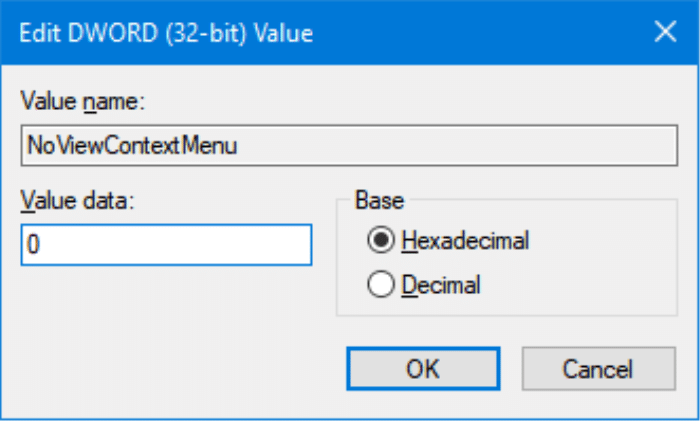
Se NoViewContextMenu não existir, não há necessidade de fazer nada. A ausência de NoViewContextMenu indica que o clique com o botão direito não foi desativado no Registro.
Feche o Editor do Registro. Reinicie o Windows Explorer ou saia e entre novamente para poder clicar com o botão direito do mouse na área de trabalho. Reinicializar o seu PC fará o mesmo trabalho.